「エラー画面をキャプチャしてください」のように、パソコン作業では「キャプチャ」という言葉がよく使われます。英語のcaptureは「捕まえる」「取る」の意味になりますが、カタカナ語としてはパソコンの画像や動画に関連したさまざまな用語にもなっています。
この記事では動画キャプチャや、Windows・macでのスクリーンキャプチャのやり方、スマホのスクショについてもご説明します。

「キャプチャ」の意味とは?

「キャプチャ」の意味は「コンピューターにデータを取り込むこと」
「キャプチャ」は「コンピューターにデータを取り込むこと」という意味のカタカナ語です。「キャプチャー」と表記することもあります。「キャプチャ」はさまざまな種類があります。
- 【スクリーンキャプチャ】 ディスプレイの表示内容を画像データにして取り込むこと。
- 【ビデオキャプチャ】 他の機器から動画データを取り込むこと。
- 【モーションキャプチャ】 人の動きから動作データを取り込むこと。
職場にもよりますが、一般的にもっともよく使われるのは「スクリーンキャプチャ」です。そのため、「キャプチャ」が「スクリーンキャプチャ」の略語のように使われている場面もあります。
英語「キャプチャ」の意味は「捕まえる、取る」
英語の「キャプチャ(capture)」の本来の意味は「捕まえる」「取る」などです。動物や人などの物理的な物だけでなく、人の心や関心を捕らえることにも「capture」が使われます。
「スクリーンキャプチャ(screen capture)」は、日本と同じ意味で通じます。「screencap」や「screenshot」、「screen grab」と言うこともあります。
「キャプチャ」の使い方
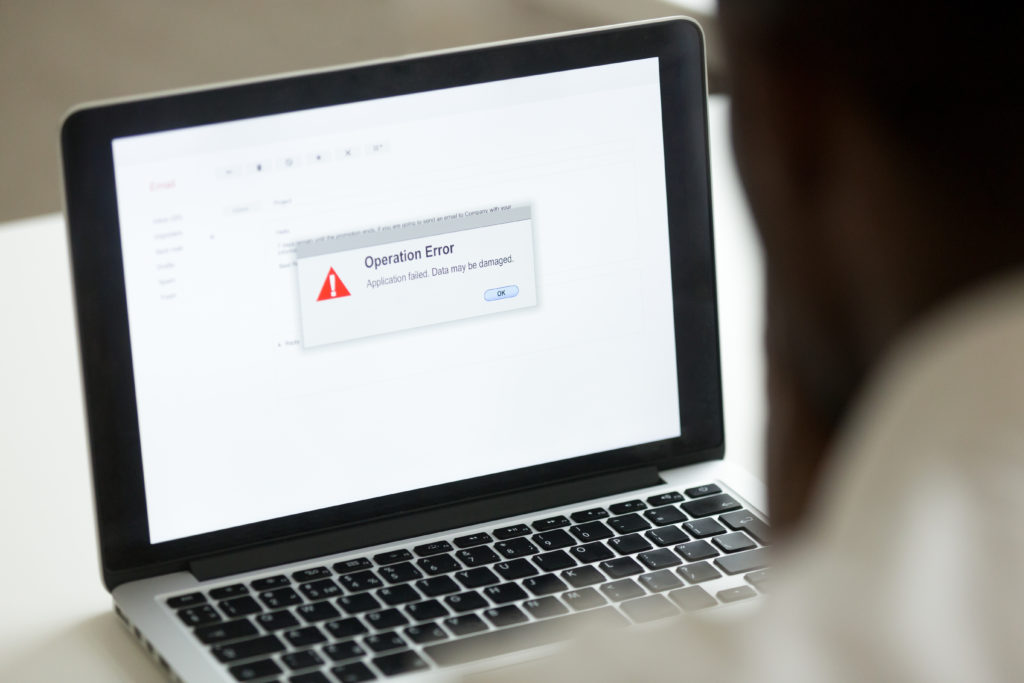
「キャプチャ」は「スクリーンキャプチャ」の略で使われることが多い
「キャプチャ」は「スクリーンキャプチャ」の略語として使われることが多くあります。また、取り込んだ画像そのものを「キャプチャ」と言うこともあります。
- エラー画面をキャプチャしておいたから、後で見ておいてください。
→エラー画面をスクリーンキャプチャして画像データを保存している。 - 操作画面のキャプチャを載せて、見やすいマニュアルを作成する。
→操作画面をスクリーンキャプチャして取り込んだ画像をマニュアルに載せる。
「キャプチャ」の類語

「キャプチャ」の類語は「スクショ」
「キャプチャ」は、スクリーンキャプチャの略語のように使われることが多いため、類語は「スクショ」になります。「スクショ」は「スクリーンショット」を略したものです。意味はスクリーンキャプチャと同じで「ディスプレイの表示内容を画像データとして取り込むこと」や「取り込んだ画像」です。
→記録を更新した画面をスクリーンショットで取り込み、その画像を投稿した。
「キャプチャ」との違いは、画像以外を取り込むことには使われないことです。
「キャプチャ」のやり方

「画像のキャプチャ」はWindows・Macどちらもショートカットで可能
多くのパソコンは「スクリーンキャプチャ」が標準機能として備わっています。操作方法もシンプルで、キーボードのショートカットキーを押すだけです。代表的な操作方法をご紹介します。
- Windowsパソコンのショートカットキー
PrintScreen(PrtSc)キーを押す。
(ノートパソコンなどは、FnキーとPrintScreenキーを同時押しの場合もあります) - Macのパソコンのショートカットキー
Commandキー、Shiftキー、3キーを同時押し。
「動画のキャプチャ」はキャプチャボードやソフトが必要
画像と違い、「動画のキャプチャ」は専用のキャプチャボードやソフトが必要な場合が多くなります。
ディスプレイの動きを動画にするだけなら、録画ソフトを使用するだけでも可能です。パソコンによっては最初から録画ソフトがインストールされている場合もあります。
ゲーム機やテレビの画面を取り込む場合、標準機能で対応しているパソコンはほとんどありません。キャプチャボードという専用の機器と接続する必要があります。
スマホ(スマートフォン)の場合は機種によって異なる
スマホやタブレットなどのモバイル端末は機種によって操作方法が異なります。パソコンのように統一されてはいないのでマニュアルで確認しましょう。
機種によっては、複数のボタンを長押しする必要があるため、キャプチャを残すのに時間がかかってしまいます。気になる場合は、画面タッチなどですぐにキャプチャができるようになるアプリをインストールするのも1つの方法です。なお、アプリを探す場合は「キャプチャ」だけではなく「スクショ(スクリーンショット)」で検索することをおすすめします。どちらか片方の名称しか、名前や説明に使っていないアプリが多いためです。
まとめ
「キャプチャ」は多くの場面で「スクリーンキャプチャ」の略として使われています。操作方法やエラー画面の説明に便利な機能ですので、すぐに使えるように操作に慣れておくとよいでしょう。
また、スクリーンキャプチャのことを「スクショ(スクリーンショット)」と言う人も多くいます。どちらで言われても対応できるようにしておけば、会話をスムーズに進められます。